win10系统之家安装步骤演示
分类:win10教程 发布时间:2022-05-16 12:16:00
有网友下载了系统之家的win10系统后,不知道如何安装系统之家win10怎么办?我们可以借助一些重装系统软件帮助安装,下面小编就给大家演示一个简单的win10系统之家安装步骤演示.
工具/原料:
系统版本:windows10系统
品牌型号:戴尔xps系列(XPS13、XPS15)
软件版本:魔法猪
1.我们先准备一张8G存储器的空白u盘。
2.下载魔法猪一键重装系统的软件。网址:https://www.143188.com。
3.我们将U盘插入计算机USB接口,运行小白一键重新装入系统软件,切换到“制作系统”,找到“制作的u盘”选项,点击开始制作。

4.选择需要制作的系统,选择好后我们点击“开始制作”。
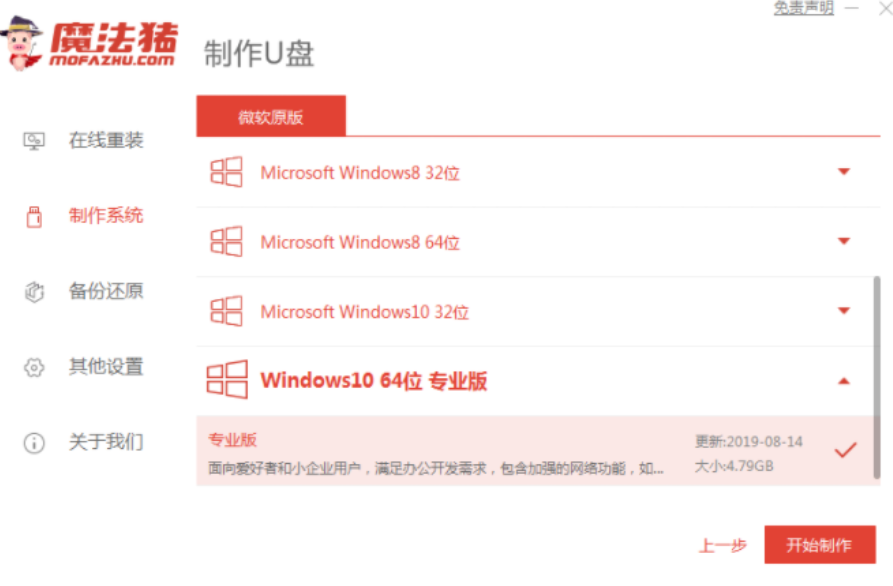
5.点击“确定”按钮。
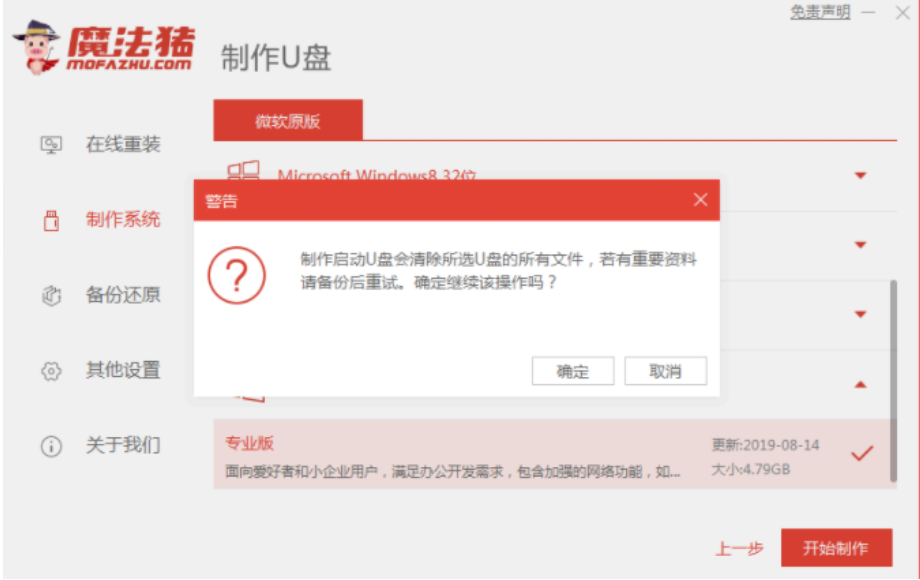
6.开始下载系统镜像,PE系统。
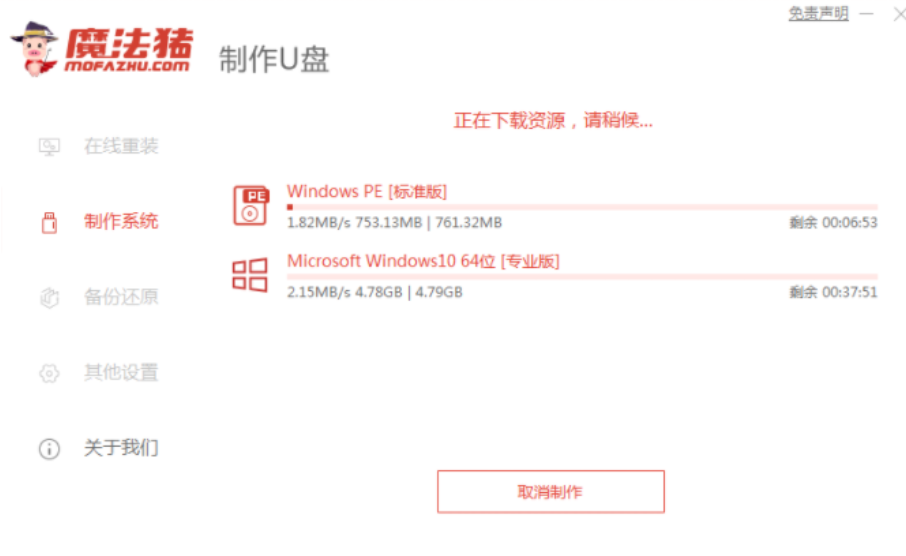
7.下载完成后重启电脑,开机时一直按U盘启动快捷键,不知道u盘快捷键的可以点击快捷键大全查询。
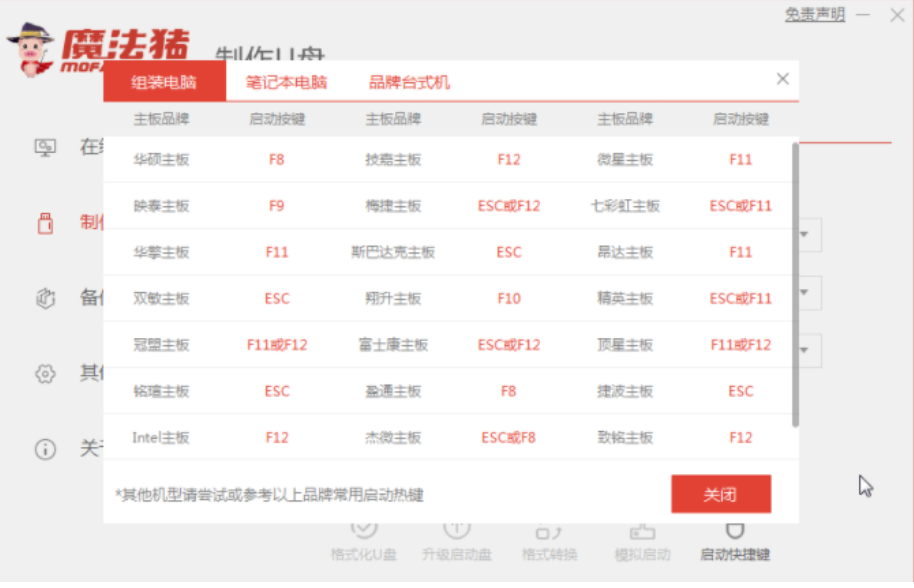
8.出来引导选项后选择U盘启动。
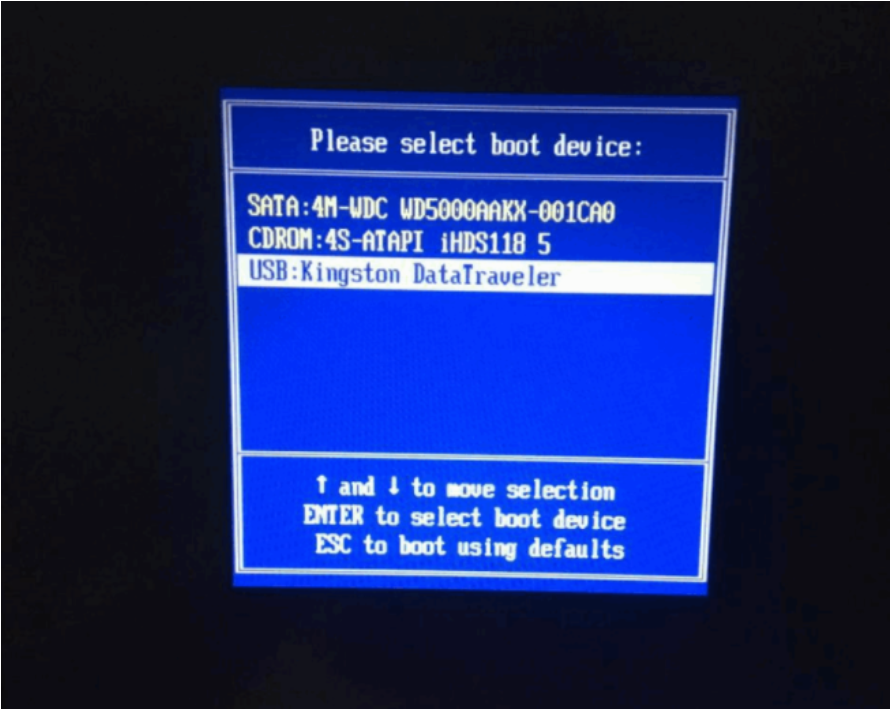
9.选择win10PE进入。

10.进入到PE系统桌面后会自动弹出PE装机工具会自动安装系统。
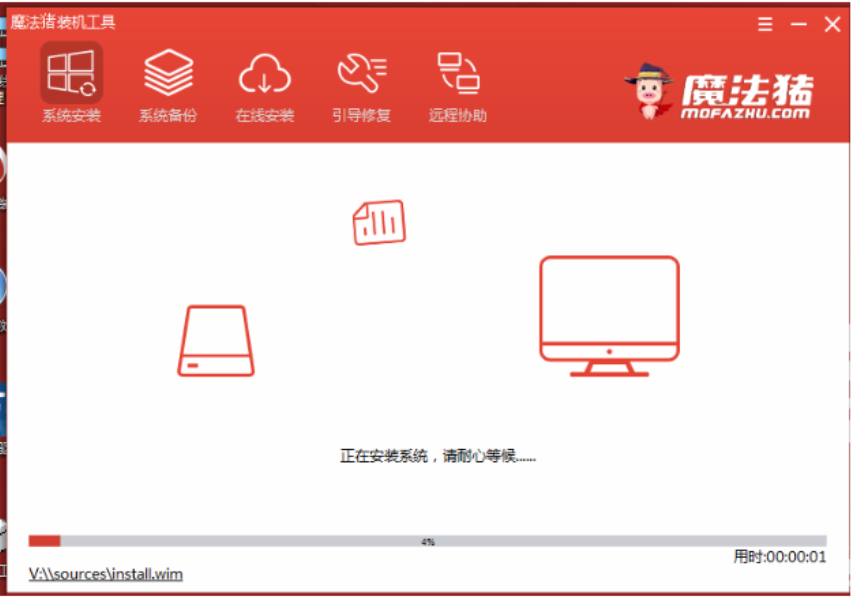
11.最后多次重启电脑后系统就安装完成了。
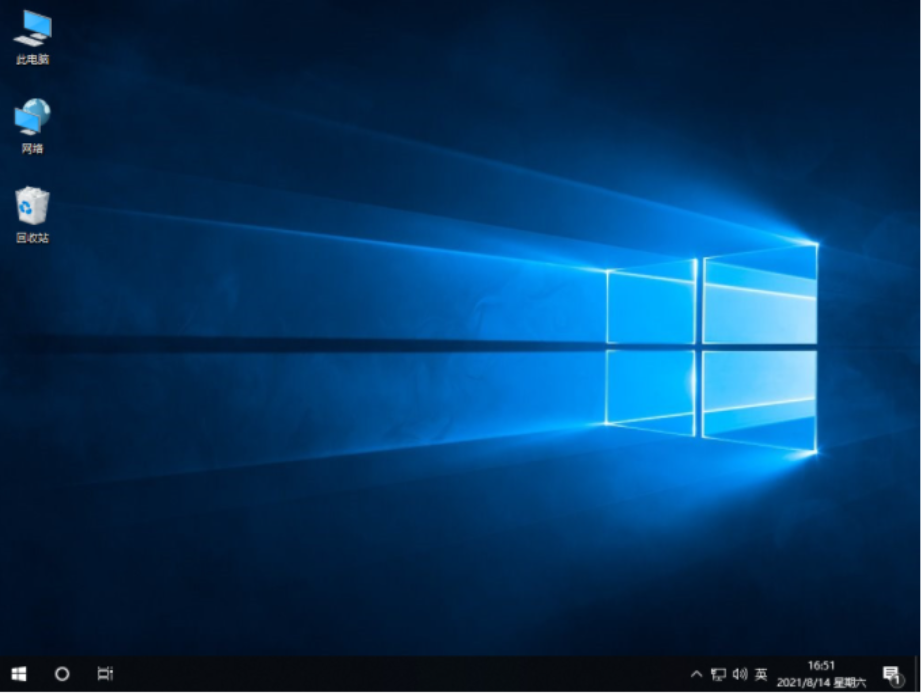
总结:
以上就是系统之家win10安装教程步骤,希望能帮助到大家。






 立即下载
立即下载







 魔法猪一健重装系统win10
魔法猪一健重装系统win10
 装机吧重装系统win10
装机吧重装系统win10
 系统之家一键重装
系统之家一键重装
 小白重装win10
小白重装win10
 杜特门窗管家 v1.2.31 官方版 - 专业的门窗管理工具,提升您的家居安全
杜特门窗管家 v1.2.31 官方版 - 专业的门窗管理工具,提升您的家居安全 免费下载DreamPlan(房屋设计软件) v6.80,打造梦想家园
免费下载DreamPlan(房屋设计软件) v6.80,打造梦想家园 全新升级!门窗天使 v2021官方版,保护您的家居安全
全新升级!门窗天使 v2021官方版,保护您的家居安全 创想3D家居设计 v2.0.0全新升级版,打造您的梦想家居
创想3D家居设计 v2.0.0全新升级版,打造您的梦想家居 全新升级!三维家3D云设计软件v2.2.0,打造您的梦想家园!
全新升级!三维家3D云设计软件v2.2.0,打造您的梦想家园! 全新升级!Sweet Home 3D官方版v7.0.2,打造梦想家园的室内装潢设计软件
全新升级!Sweet Home 3D官方版v7.0.2,打造梦想家园的室内装潢设计软件 优化后的标题
优化后的标题 最新版躺平设
最新版躺平设 每平每屋设计
每平每屋设计 [pCon planne
[pCon planne Ehome室内设
Ehome室内设 家居设计软件
家居设计软件 微信公众号
微信公众号

 抖音号
抖音号

 联系我们
联系我们
 常见问题
常见问题



